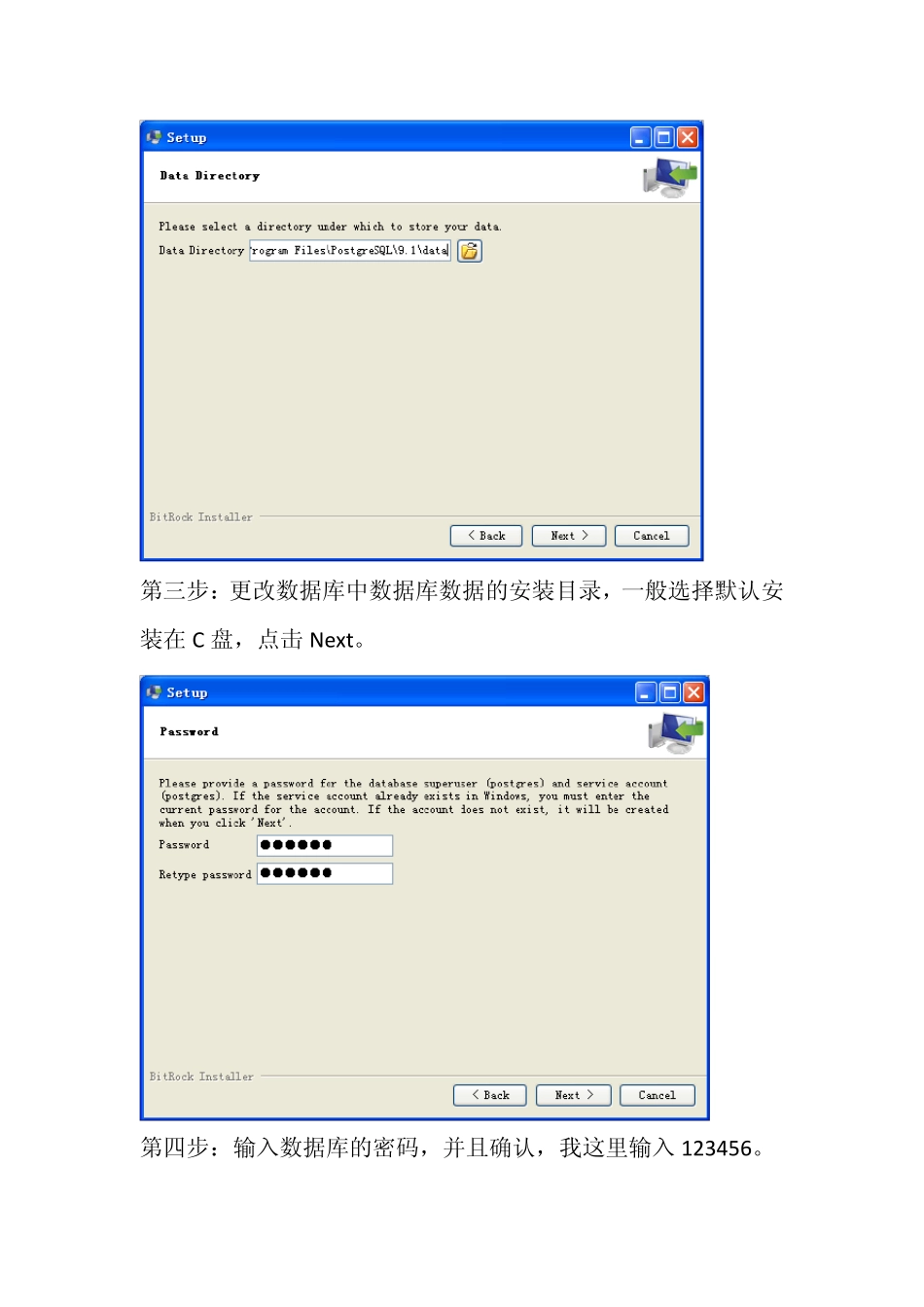安装过程 第一步:点击Next。 第二步:更改安装目录,一般安装在 C 盘默认目录下,点击Next。 第三步:更改数据库中数据库数据的安装目录,一般选择默认安装在C 盘,点击Next。 第四步:输入数据库的密码,并且确认,我这里输入 123456。 第五步:选择数据库的端口,这里为5432,不要改它。点击 Next。 第六步:选择语言,就选Chinese,Singapore 吧,我一般都选这个,没出过问题。点击 Next。 第七步:准备安装,点击Next。 第八步:安装进行时。 第九步:安装完成,提示安装远程服务器工具,不需要。取消打勾以后点击 Finish。 第十步:安装完PostgreSQL 以后,安装PostGIS,我原来用这两个版本搭的,现在出2.0.2,我们用的这个版本是1.5.3 的,用着还成,就用这个版本吧。点 I Agress。 第十一步:默认,点 Next。 第十二步:选择安装目录,注意要选在PostgreSQL 的安装目录下。 第十三步:PostgreSQL 的用户名一般为 postgres,密码为我们刚才输入的密码,123456,点击 Next。 第十四步:PostGIS 会自己建一个数据库,名字为postgis,这里我们默认就行。点击 Install。 第十五步:安装进行时。 中间提醒安装shp2pgsql 插件,这是个把空间数据导入数据库的图形界面操作的插件,我们安装它。也可以从 cmd 中用 shp2pgsql命令导入,还是有差别的。选择是。 第十六步:安装完成,点击 Close,关闭。 打开界面操作器,可以自己新建服务器,也可以打开原来的服务器,我们在默认的服务器postgres 中输入密码123456,就可以建表了。 服务器可以自己建立。